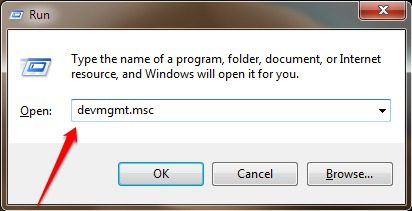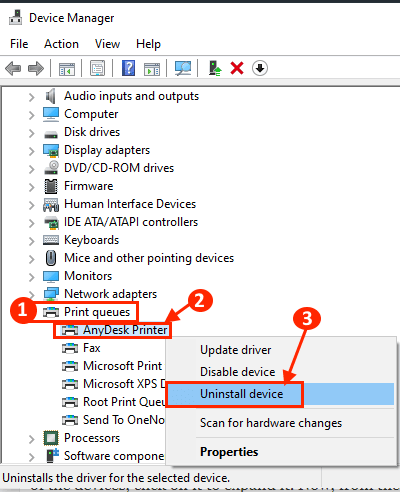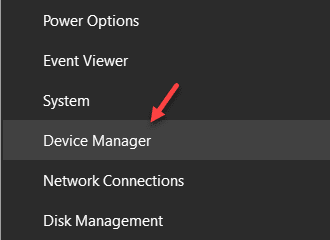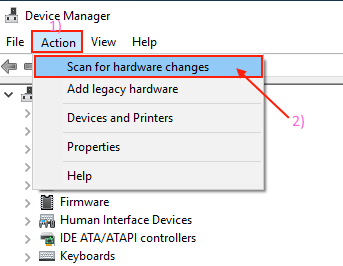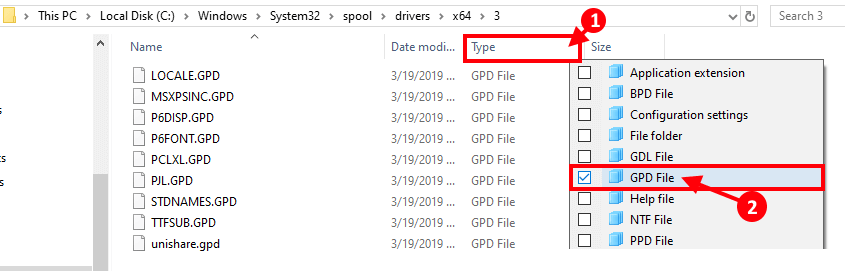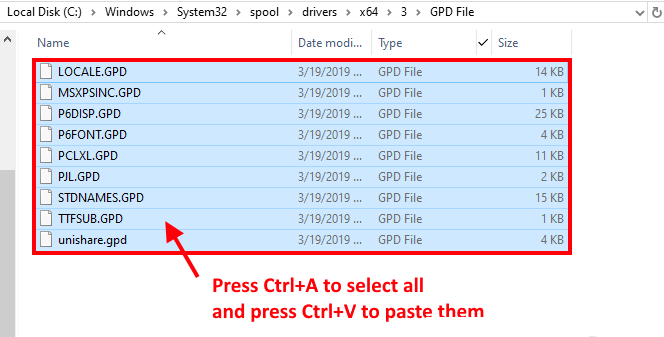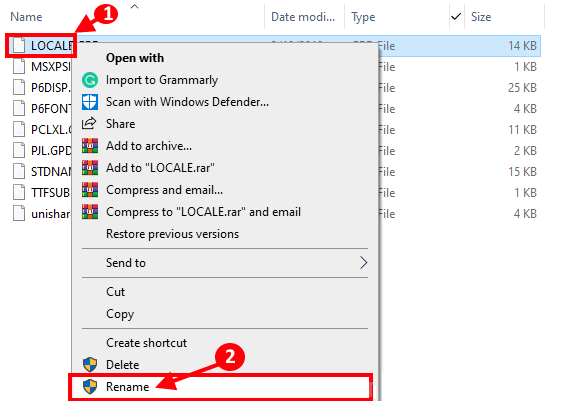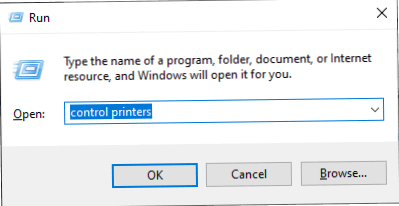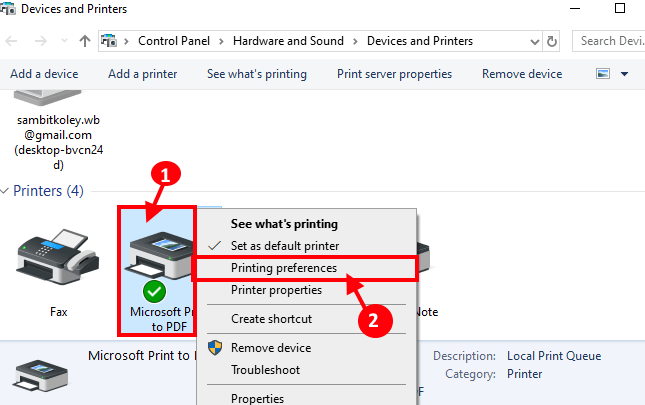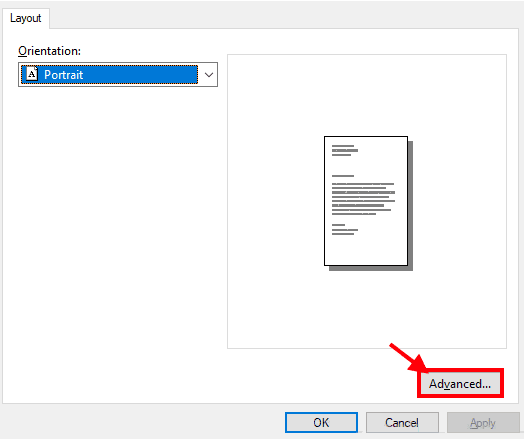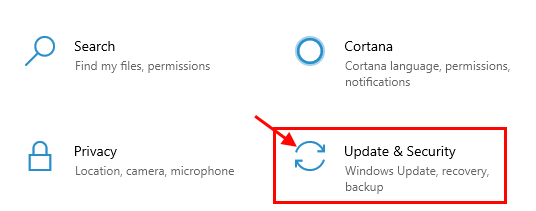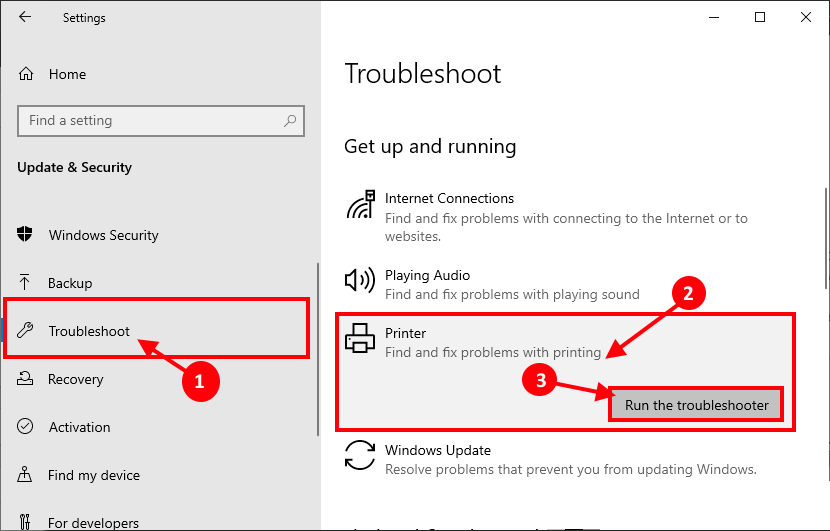修復:Windows 10 中的 PCL XL 錯誤
PCL XL 錯誤通常是由損壞的驅動程序引起的 打印機. 如果您收到此錯誤,請不要擔心。 有一些修復程序可以在您的計算機上輕鬆解決此問題。 遵循本文中的修復程序,問題將立即得到解決。 但在我們繼續之前,請先在您的 PC 上嘗試這些解決方案。
初步解決方案
1.如果這是您第一次在計算機上遇到此錯誤,請重新啟動計算機和設備 打印機. 重新啟動後,嘗試打印一些東西並檢查錯誤是否仍然存在。
2.按照這些步驟 -
- 一個。 關閉打印機並將其從計算機上拔下。 稍等片刻。
- B. 重新連接打印機並打開打印機。
檢查您的 PC 上是否仍然面臨“PCL XL 錯誤”。
3. 檢查是否有任何 Windows 更新待處理。 如果您的計算機上有任何待處理的更新,請在您的計算機上下載並安裝 Windows。
如果這些解決方案都不起作用,請選擇這些解決方案 -
Fix-1 卸載並重新安裝您的打印機設備
在您的計算機上卸載並重新安裝打印機硬件可能會有所幫助。
1. 按 . 鍵 的Windows + R 運行窗口 跑 然後輸入“鍵入devmgmt.msc並按下 Enter. 將打開 裝置經理.
2.在櫥窗裡”裝置經理“擴張”打印隊列” 查看打印驅動程序列表。 現在,右鍵 鼠 對 在您正在使用的打印機設備上,然後單擊“卸載驅動程序從計算機中卸載打印機驅動程序。 如果您看到警告消息,請點按نعم完成該過程。
重啟你的電腦。 重新啟動後,打印機驅動程序應該會自動安裝在您的計算機上。
如果您發現您的計算機上沒有安裝打印機驅動程序,請按照以下步驟手動安裝它 -
- 一個。 按 . 鍵 的Windows + X 然後點擊裝置經理“。
- B. 在窗口 “裝置經理“ , 點擊 ”行動,然後單擊掃描硬件更改“。
Windows 將檢測到打印機驅動程序丟失並安裝它。
現在,嘗試在您的計算機上打印一些東西。 檢查您的 PC 上是否仍然遇到“PCL XL on”錯誤。
Fix-2 重命名打印機相關文件
在您的計算機上重命名特定類型的文件將為您解決問題。
1. 按 . 鍵 的Windows + E 開窗 文件管理器。 在您的計算機上訪問此網站
C:\Windows\System32\spool\drivers\x64\3
在此文件夾中,單擊“向下箭頭“ 旁邊的 ”寫作然後檢查擴展。.gpd. 這將顯示帶有擴展名的文件 .gpd 呸呸呸。
2. 現在,點擊 按Ctrl + A 要選擇所有文件,然後按 按Ctrl + C 複製它。 您可以將這些文件保存在安全的地方,以便在您的計算機上創建這些文件的備份。 如果出現任何問題,您可以簡單地恢復它們。
3.右鍵單擊第一個帶有擴展名的文件 .gpd 然後點擊改名根據您的選擇重命名它。
4. 同理, 重命名所有帶有 .gpd 擴展名的文件。
重啟你的電腦。 計算機重新啟動後,再次嘗試打印。
Fix-3 更改 PC 上的打印首選項
你可能會遇到”PCL XL 錯誤如果您在計算機上使用了錯誤的打印首選項 -
1. 按 . 鍵 的Windows + R 運行窗口 跑 在你的電腦。 在運行窗口中,鍵入“控制打印機 ,然後按 Enter. 設備和打印機窗口將打開。
2.在櫥窗裡”設備和打印機',向下滾動以找到您當前使用的打印機設備,然後右鍵單擊它並單擊打印首選項。
3.現在,點擊標籤“高級選項“。
4.設置“Truetype 字體:在“下載為。” 軟字體. 變化 “發送 True Type 作為位圖“ 對我來說 ”也許“。
5. 現在,點擊“تطبيق“ 和 ”好的保存更改。
重新啟動計算機和打印機。 重新啟動後,問題應該得到解決。
Fix-4 使用打印機疑難解答-
如果之前的解決方案都不能解決問題,您可以使用“打印機疑難解答這可以解決您計算機上的打印機問題。
1. 按 . 鍵 的Windows + I 打開設置 Windows 在你的電腦。 點擊 ”更新和安全在設置窗口中。
2. 現在,點擊“找出錯誤並解決它在設置窗口的左側。 在右側,向下滾動並找到並單擊“打印機”,然後單擊“運行疑難解答”以在您的 PC 上運行疑難解答。
3. 現在故障排除程序將在您的計算機上運行並檢測打印機的任何問題。 它將嘗試一些修復程序以解決您計算機上的問題。 關閉疑難解答窗口。
你的問題應該得到解決。